Le clavier. Le clavier.
|
|
|
- Marie-Agnès Déry
- il y a 8 ans
- Total affichages :
Transcription
1 B-A.BA Le clavier. Un clavier d ordinateur est une interface homme-machine, un périphérique d entrée de l ordinateur composé de touches envoyant des instructions à la machine une fois actionnées. Les touches sont un ensemble d interrupteurs électroniques similaires aux boutons d une souris, d une télécommande ou d une manette sur une console de jeu. Elles sont fréquemment imprimées ou gravées de symboles, lettres, chiffres, mots ou images et permettent essentiellement à un utilisateur de saisir des caractères pour écrire du texte avec l alphabet d un langage. La dactylographie permet d apprendre à taper sur un clavier d ordinateur de manière optimisée en utilisant tous les doigts des mains comme sur une machine à écrire. Les touches principales du clavier : Le clavier est composé de trois zones principales : - le pavé numérique (sur la droite), - le pavé directionnel (au milieu), - les touches principales du clavier (au centre / gauche) On peut également considérer les touches supérieures : - les touches de fonction (F1 à F12), - les touches Impr écran, Arrêt défil et Pause. Entrée et Echapp : Ce sont les touches les plus utilisées : Avec la touche Entrée, on valide une action. Avec la touche Echap, on annule. Entrée, Entr ou Return ou Enter On distingue 2 touches Entrée : - sur le pavé numérique, - au milieu du clavier (appelée aussi CR ou Carriage Return (retour chariot)). Elles ont la même fonction. Entrée = valider une commande ou confirmer une action. La touche Entrée sert également à : - sélectionner "Oui" ou "OK" dans une boîte de dialogue. Et aussi : - ouvrir un fichier quand il est sélectionné dans une fenêtre ou sur le Bureau., - sélectionner une commande dans un menu déroulant. Dans un traitement de texte : la touche Entrée sert à : - aller à la igne suivante (en créant un nouveau paragraphe). - insérer des lignes vides pour "aérer" le texte. 1
2 Echap, Ech ou Esc = Escape La touche Echap est située en haut à gauche du clavier. Echap = revenir en arrière ou annuler une action. Elle sert également à : - sélectionner "Annuler" dans une boîte de dialogue, - sélectionner "Non" dans une boîte de dialogue à deux choix (Oui ou Non) Et aussi : - masquer un menu (menu Démarrer, ou menu d'une fenêtre), - revenir à l'écran précédent dans un jeu. Dans une fenêtre de dialogue : - appuyer sur Entrée pour valider (remarquer le Oui qui est entouré) - appuyer sur Echap pour Annuler. Les touches flèchées : Les touches fléchées Elles permettent de se déplacer : - déplacer le curseur dans un texte, - se déplacer dans un menu, - se déplacer dans une liste de fichiers. Mais aussi : - faire défiler le contenu d'une page web Dans un texte : Le curseur clignotant indique l'endroit où le texte est saisi. Si on veut revenir à un autre endroit du texte (pour faire une correction ou un ajout) : - déplacer le curseur avec les touches fléchées. PS : On peut également utiliser la souris en cliquant à l'endroit désiré. Dans un menu : Lorsqu'on déroule un menu (avec la touche Windows pour le menu Démarrer, ou avec la touche Alt pour le menu d'une fenêtre) : - utiliser les touches fléchées pour se déplacer dans le menu. Dans une liste de fichiers : Lorsqu'un fichier est sélectionné dans une liste : - utiliser les touches fléchées pour se déplacer dans la liste de fichiers. 2
3 Les touches home / Fin et PgUp /Pgdown : Elles sont situées au-dessus des touches fléchées. Leur nom peut varier ou elles peuvent être représentées par des symboles. - Orig(ine) = Home - Fin PgPréc = PgUp PgSuiv = PgDown = Aller au début d'un document texte = aller à la fin d'un document texte = aller à la page précédente = aller à la page suivante Utilisées essentiellement dans un traitement de texte, elles ne sont pas essentielles à connaître. Les touches retour arrière et Suppr : Ces touches servent à effacer ou supprimer. Retour Arrière (flèche gauche) et Suppr Elles permettent d'effacer du texte : - avant le curseur = Retour Arrière, - après le curseur = Suppr Autres utilisations : Retour Arrière : - revenir à la page précédente dans le navigateur, - revenir au dossier parent (supérieur) dans une fenêtre Windows, Retour Arrière est situé au-dessus de la touche Entrée. Suppr : - supprimer un fichier ou un texte sélectionné, - supprimer un message sélectionné dans Outlook Express. Dans l'utilisation d'un traitement de texte, la touche Retour Arrière (BackSpace) est très utilisée : - placer le curseur clignotant juste après le(s) caractère(s) à effacer, - appuyer sur la touche Retour Arrière par petites touches, jusqu'à ce que le texte à supprimer soit effacé. Elle sert essentiellement en cas de faute de frappe. La touche Inser : Elle fonctionne comme un "bouton poussoir". Lorsqu'elle n'est pas activé (situation normale) : le texte que l'on frappe *décale* le texte situé après le curseur clignotant. Lorsqu'elle est activée : le texte que l'on frappe *remplace* le texte placé après le curseur clignotant. Prendre garde à ne pas l'activer par inadvertance. 3
4 Les touches majuscules : On écrit : Maj (pour majuscule) ou Shift (en anglais). Il existe deux sortes de touches Majuscule : 1 La touche Verrouillage Majuscule (Verr.Maj) - elle fonctionne commme un "bouton poussoir" : on la presse et on la relâche = le clavier est en majuscule - on s'en sert pour taper un texte (ex : titre) ou pour utiliser les chiffres 1, 2, 3... situés au-dessus des lettres. - les touches Majuscule gauche et droite : - elles sont identiques (en dactylographie, on utilise la touche majuscule droite pour taper une lettre de la partie gauche dur clavier, et inversement). - on la maintient appuyée lorsqu'on tape une lettre ; on la relâche pour continuer à écrire en minuscule; - on s'en sert pour taper une lettre ou deux en majuscule (ex : majuscule d'une phrase, sigle) Verr.Maj (en haut) Majuscule gauche (en bas) Majuscule droite (les touches Maj gauche et droite sont identiques) Remarque concernant la touche Verr.Maj : Lorsqu'elle est activée, un voyant lumineux s'allume au-dessus du pavé numérique (Caps Lock) On la désactive de 2 façons (suivant le système d'exploitation Windows 98 ou XP) - 98 : en appuyant sur une des touches Majuscule, ou, - XP : en appuyant une nouvelle fois sur la touche Verr.Maj. La barre Espace : Comme son nom l'indique, elle sert à appliquer un espace entre deux caractères. On l'utilise avec le pouce (droit ou gauche) Dans l'utilisation d'un traitement de texte : - on ne frappe jamais deux ou plusieurs espaces consécutifs, - pour "décaler" du texte, on utilise la touche Tabulation (voir plus bas). - on met un espace avant et après un signe de ponctuation composé de deux signes (point d'interrogation, point-virgule, deux-points, point d'exclamation), 4
5 La touche Tabulation : Elle est située à gauche sur le clavier : Elle sert à : Changer de champ dans un formulaire de saisie : - appuyer sur la touche Tabulation pour passer au champ suivant dans un formulaire de saisie (particulièrement sur Internet) (exemple : nom d'utilisateur et mot de passe ; nom et adresse ; etc.) Pour inverser le sens de la tabulation (revenir au champ précédent) : - maintenir appuyée la touche Majuscule, - appuyer sur la touche Tabulation. Aligner du texte dans un traitement de texte : - appuyer sur la touche Tabulation pour décaler ou aligner du texte dans un document texte. (exemple : pour écrire un numéro de téléphone dans une adresse ; pour énumérer une liste d'articles et leur prix) Dans l'utilisation d'un traitement de texte : - on peut utiliser les tabulations "par défaut", - on peut également configurer l'emplacement des tabulations (voir) Passer d'une application à l'autre dans Windows : Accompagnée de la touche Alt, la touche Tabulation permet de changer d'application : - maintenir appuyée la touche Alt, - appuyer puis relâcher la touche Tabulation, jusqu'à atteindre l'application souhaitée. PS : sous Windows Vista, Windows + Tabulation permettent d'afficher les fenêtres en 3D. 5
6 La touche Alt Gr : La touche Alt Gr (à ne pas confondre avec la touche Alt) : Elle sert à taper les caractères situés dans la rangée du haut, en bas à droite de la touche. exemple = arobase (voir dessin) Pour l'utiliser : - maintenir appuyée la touche Alt Gr, - appuyer et relâcher la touche du caractère désiré. Exception : Pour taper le tilde (~) chiffre 2 du clavier : - maintenir appuyée la touche Alt Gr, - appuyer et relâcher la touche ~ - appuyer sur la barre espace. La touche Fn (ordinateur portable) : Elle est utilisée sur les ordinateurs portables. Elle permet d'accéder aux commandes encadrées dans un rectangle : Exemple sur un ordinateur HP Pavilion : imp écr, syst, pause, attn Pour faire une impression d'écran : - maintenir appuyée la touche Fn, - appuyer sur la touche imp écr La touche Fn est dans la partie gauche du clavier Les touches de ponctuation : Les touches de ponctuation sont situées à deux endroits : - en bas, à droite de la partie centrale du clavier, - dans la partie supérieure du clavier. 1 - En bas à droite de la partie centrale du clavier : 6
7 Ici, on trouve notamment : - virgule, point-virgule, deux-points, point d'exclamation, u accentué, Et avec la touche Majuscule : - point d'interrogation, point, slash, pourcentage, A noter : - le point et le slash (/) peuvent être également obtenus sur le pavé numérique - ne pas confondre le slash (/) avec le backslash ou antislash (\) qui s'obtient avec Alt Gr + 8 L'accent circonflexe et le tréma : Ils s'obtiennent en deux étapes : appuyer sur la touche circonflexe (ou tréma), appuyer sur la lettre à accentuer (exemple : e) Utilisation du clavier : La principale difficulté lorsqu'on débute, consiste à mémoriser l'emplacement des touches. - Lorsqu'on frappe avec deux doigts, la progression est difficile. Car si on mémorise "visuellement" l'emplacement des touches, il n'y a aucun apprentissage "mécanique". Cela oblige à regarder continuellement le clavier, et limite la vitesse de frappe. - Par contre, si l'on s'oblige à utiliser tous les doigts : on mémorise "mécaniquement" l'emplacement des touches. Rapidement, on peut se passer de regarder le clavier, car les doigts se posent naturellement sur les touches voulues. La frappe clavier devient un vrai plaisir! Position des doigts : Il est bon d'adopter ces quelques règles de base : Les doigts doivent se poser : main gauche : index sur la lettre F, les autres doigts sur D, S et Q main droite : - index sur la lettre J, les autres doigts sur K, L et M Les doigts montent et descendent pour accéder aux rangées supérieures et inférieures. Les index se chargent des lettres du milieu. Les pouces se chargent de la barre espace. Les petits doigts se chargent des touches majuscules. C'est toujours le petit doigt de l'autre main qui appuie sur la touche majuscule (par exemple, un M se fera avec le petit doigt de la main gauche appuyé sur la touche majuscule gauche). Exercices : Pour progresser rapidement, il faut "faire des gammes" : - s'entraîner régulièrement : 10 minutes d'entraînement chaque jour sont plus efficaces que deux heures chaque semaine! Exercices à pratiquer : - on peut s'entraîner en répétant la frappe de mots simples : ex : souris, maison, etc. - plus rébarbatif, on peut frapper en quinquonce (en respectant l'attribution des doigts) : ex : asef, jilp, qxdv, etc. 7
8 On peut utiliser un logiciel spécifique d'apprentissage du clavier... mais il ne dispensera pas de l'entraînement, seule façon de progresser! Caractères spéciaux : Certains caractères, pour être affichés, doivent être suivis d'une autre frappe : par exemple : accent circonflexe ê suivi de tréma ë + suivi de tilde ~ + suivi de barre espace ou caractère suivant PS : La touche Alt Gr est située à droite de la barre espace sur un clavier PC Slash "/" et backslash "\" Ce sont deux caractères importants, et à ne pas confondre : Slash = / Utilisé principalement pour : Ecrire une adresse Internet : ex : Ecrire le chemin d'accès à un fichier dans un système Unix ou Linux : ex : /etc/httpd/httpd.conf Backslash = \ S'obtient avec la combinaison de touches : Alt Gr+8 Utilisé principalement pour écrire le chemin d'accès à un fichier dans un système Windows. exemple : C:\Documents and Settings\Alain\Cookies Le dossier Cookies est dans le dossier Alain. Le dossier Alain est dans le dossier Documents and Settings Le dossier Documents and Settings est dans C: Backslash ou antislash : Le caractère backslash est souvent appelé à tort : antislash ou anti-slash. 8
Tout savoir sur le clavier
 Tout savoir sur le clavier Niveau débutant Niveau intermédiaire Niveau confirmé Le clavier est un périphérique d entrée (interface homme / machine), composé de touches envoyant des instructions à la machine.
Tout savoir sur le clavier Niveau débutant Niveau intermédiaire Niveau confirmé Le clavier est un périphérique d entrée (interface homme / machine), composé de touches envoyant des instructions à la machine.
Apprendre à manipuler le clavier Médiathèque de Bussy Saint-Georges APPRENDRE A MANIPULER LE CLAVIER
 APPRENDRE A MANIPULER LE CLAVIER Apprendre à manipuler le clavier SOMMAIRE : I APPRENDRE A TAPER AU CLAVIER... PAGES 3-11 1.1 - Positionnement des touches d'un clavier... Page 3 1.2 - Les touches importantes
APPRENDRE A MANIPULER LE CLAVIER Apprendre à manipuler le clavier SOMMAIRE : I APPRENDRE A TAPER AU CLAVIER... PAGES 3-11 1.1 - Positionnement des touches d'un clavier... Page 3 1.2 - Les touches importantes
TIC INFORMATIQUE Ce que je dois retenir
 TIC INFORMATIQUE Ce que je dois retenir 6 ème Synthèse N 1 Rappel : - L informatique est un outil utilisé dans toutes les matières, et est présente, de plus en plus, dans les foyers. - Les compétences
TIC INFORMATIQUE Ce que je dois retenir 6 ème Synthèse N 1 Rappel : - L informatique est un outil utilisé dans toutes les matières, et est présente, de plus en plus, dans les foyers. - Les compétences
Mon aide mémoire traitement de texte (Microsoft Word)
 . Philippe Ratat Mon aide mémoire traitement de texte (Microsoft Word) Département Ressources, Technologies et Communication Décembre 2006. Sommaire PRÉSENTATION DU DOCUMENT 1 Objectif principal 1 Deux
. Philippe Ratat Mon aide mémoire traitement de texte (Microsoft Word) Département Ressources, Technologies et Communication Décembre 2006. Sommaire PRÉSENTATION DU DOCUMENT 1 Objectif principal 1 Deux
Composition d un ordinateur :
 Un ordinateur est une machine automatique de traitement de l information obéissant à des programmes formés par des suites d opérations arithmétiques et logiques. Il peut transformer, stocker, archiver
Un ordinateur est une machine automatique de traitement de l information obéissant à des programmes formés par des suites d opérations arithmétiques et logiques. Il peut transformer, stocker, archiver
1. Démarrage de l ordinateur
 Atelier réalisé par Patricia Wasko Netsteward Administration Communale de Seneffe Service Informatique 1. Démarrage de l ordinateur Au démarrage de votre ordinateur, vous devez tout d abord ouvrir une
Atelier réalisé par Patricia Wasko Netsteward Administration Communale de Seneffe Service Informatique 1. Démarrage de l ordinateur Au démarrage de votre ordinateur, vous devez tout d abord ouvrir une
Traitement de texte : Quelques rappels de quelques notions de base
 Traitement de texte : Quelques rappels de quelques notions de base 1 Quelques rappels sur le fonctionnement du clavier Voici quelques rappels, ou quelques appels (selon un de mes profs, quelque chose qui
Traitement de texte : Quelques rappels de quelques notions de base 1 Quelques rappels sur le fonctionnement du clavier Voici quelques rappels, ou quelques appels (selon un de mes profs, quelque chose qui
Le clavier AZERTY. Auriculaire Annulaire Majeur Index pouce Index Majeur Annulaire Auriculaire. Exercice : 1
 Le clavier AZERTY La position des mains sur le clavier informatique. Leçon 1 : Auriculaire Annulaire Majeur Index pouce Index Majeur Annulaire Auriculaire Exercice : 1 En MAJUSCULES : JJJJ KKKK LLLL MMMM
Le clavier AZERTY La position des mains sur le clavier informatique. Leçon 1 : Auriculaire Annulaire Majeur Index pouce Index Majeur Annulaire Auriculaire Exercice : 1 En MAJUSCULES : JJJJ KKKK LLLL MMMM
TECHNOLOGIE. Livret de cours. ministère de l éducation nationale. Rédaction. Relecture Françoise Gilbert. Coordination Annie Deshayes
 ministère de l éducation nationale TECHNOLOGIE 6e Livret de cours Rédaction Annick Chevalier Relecture Françoise Gilbert Coordination Annie Deshayes Ce cours est la propriété du Cned. Les images et textes
ministère de l éducation nationale TECHNOLOGIE 6e Livret de cours Rédaction Annick Chevalier Relecture Françoise Gilbert Coordination Annie Deshayes Ce cours est la propriété du Cned. Les images et textes
 ACTIVTE N 2 CONTRAT D ACTIVITE NIVEAU 6 ème Objets techniques Matériaux Energies Evolution objets techniques Réalisation T.I.C DECOUVERTE DU POSTE INFORMATIQUE PRESENTATION DE L ACTIVITE Cette activité
ACTIVTE N 2 CONTRAT D ACTIVITE NIVEAU 6 ème Objets techniques Matériaux Energies Evolution objets techniques Réalisation T.I.C DECOUVERTE DU POSTE INFORMATIQUE PRESENTATION DE L ACTIVITE Cette activité
RACCOURCIS CLAVIERS. DEFINITION : Une «combinaison de touches» est un appui simultané sur plusieurs touches.
 S Vous n aimez pas la souris Les raccourcis clavier sont là pour vous faciliter la vie! INTRODUCTION : Vous avez du mal à vous habituer à la manipulation de la souris Des solutions existent : les raccourcis
S Vous n aimez pas la souris Les raccourcis clavier sont là pour vous faciliter la vie! INTRODUCTION : Vous avez du mal à vous habituer à la manipulation de la souris Des solutions existent : les raccourcis
La saisie d un texte
 La saisie d un texte On utilise le clavier pour la saisie des textes. C est une partie importante du travail. Il est indispensable de respecter un certain nombre de règles pour que le travail soit plus
La saisie d un texte On utilise le clavier pour la saisie des textes. C est une partie importante du travail. Il est indispensable de respecter un certain nombre de règles pour que le travail soit plus
Comment réaliser une capture d écran dans Word. Alors comment ouvrir une page Word?
 Comment réaliser une capture d écran dans Word Pour réaliser une capture d écran dans Word, l idéal est d ouvrir d abord la page Word. Mais on peut bien l ouvrir après la capture d écran. Alors comment
Comment réaliser une capture d écran dans Word Pour réaliser une capture d écran dans Word, l idéal est d ouvrir d abord la page Word. Mais on peut bien l ouvrir après la capture d écran. Alors comment
l'ordinateur les bases
 l'ordinateur les bases Démarrage de l'ordinateur - Le bureau, mon espace de travail - J'utilise la souris - Ouvertes ou fermées, les fenêtres - Dans l'ordinateur, tout est fichier - Le clavier : écrire,
l'ordinateur les bases Démarrage de l'ordinateur - Le bureau, mon espace de travail - J'utilise la souris - Ouvertes ou fermées, les fenêtres - Dans l'ordinateur, tout est fichier - Le clavier : écrire,
clavier espagnol Figure 1 - deux types de claviers AZERTY ou QWERTY
 Clavier (Keyboard) Résumé : Le clavier reste le périphérique d entrée fondamental de l ordinateur car il permet d introduire des caractères de façon simple. La maîtrise de son utilisation demeure donc
Clavier (Keyboard) Résumé : Le clavier reste le périphérique d entrée fondamental de l ordinateur car il permet d introduire des caractères de façon simple. La maîtrise de son utilisation demeure donc
Mode Opératoire Windows XP
 Mode Opératoire Windows XP C. Terrier Reproduction autorisée pour des formateurs dans un cadre pédagogique et non commercial après autorisation de l'auteur webmaster@cterrier.com - http://www.cterrier.com
Mode Opératoire Windows XP C. Terrier Reproduction autorisée pour des formateurs dans un cadre pédagogique et non commercial après autorisation de l'auteur webmaster@cterrier.com - http://www.cterrier.com
Vous allez le voir au cours de ce premier chapitre, 1. Découvrir l ipad
 1. Découvrir l ipad Vous allez le voir au cours de ce premier chapitre, l utilisation de l ipad est très intuitive et, surtout, votre tablette obéit au doigt et à l œil. Vous ne pourrez bientôt plus vous
1. Découvrir l ipad Vous allez le voir au cours de ce premier chapitre, l utilisation de l ipad est très intuitive et, surtout, votre tablette obéit au doigt et à l œil. Vous ne pourrez bientôt plus vous
Manuel utilisateur Netviewer one2one
 Manuel utilisateur Netviewer one2one INDEX 1. Etablissement de la connexion...2 1.1. Client... 2 2. Travailler avec Netviewer en mode Show...3 2.1. Vue écran... 3 2.2. Le panneau Netviewer... 3 2.3. Caractéristiques...
Manuel utilisateur Netviewer one2one INDEX 1. Etablissement de la connexion...2 1.1. Client... 2 2. Travailler avec Netviewer en mode Show...3 2.1. Vue écran... 3 2.2. Le panneau Netviewer... 3 2.3. Caractéristiques...
POURQUOI CE CAHIER D APPRENTISSAGE?
 POURQUOI CE CAHIER D APPRENTISSAGE? Nous croyons qu il faut d abord et avant tout comprendre ce à quoi peut servir un logiciel. Si on le trouve utile, on sera intéressé d apprendre à l utiliser. C est
POURQUOI CE CAHIER D APPRENTISSAGE? Nous croyons qu il faut d abord et avant tout comprendre ce à quoi peut servir un logiciel. Si on le trouve utile, on sera intéressé d apprendre à l utiliser. C est
AUJOUR'HUI, NOUS ALLONS DÉCOUVRIR
 CHUTT!!!!! NOUS ALLONS COMMENCER! AUJOUR'HUI, NOUS ALLONS DÉCOUVRIR l' ORDINATEUR Classeur voir) voir) (voir) POUR COMMENCER, UN PEU DE VOCABULAIRE POUR MIEUX COMPRENDRE CERTAINES ABREVIATIONS : Ordinateur
CHUTT!!!!! NOUS ALLONS COMMENCER! AUJOUR'HUI, NOUS ALLONS DÉCOUVRIR l' ORDINATEUR Classeur voir) voir) (voir) POUR COMMENCER, UN PEU DE VOCABULAIRE POUR MIEUX COMPRENDRE CERTAINES ABREVIATIONS : Ordinateur
qwertyuiopasdfghjklzxcvbnmqwerty uiopasdfghjklzxcvbnmqwertyuiopas dfghjklzxcvbnmqwertyuiopasdfghjklz mqwertyuiopasdfghjklzxcvbnmqwert
 qwertyuiopasdfghjklzxcvbnmqwerty uiopasdfghjklzxcvbnmqwertyuiopas dfghjklzxcvbnmqwertyuiopasdfghjklz INITIATION à Word 2007 xcvbnmqwertyuiopasdfghjklzxcvbn Cours informatiques Année 2009/2010 mqwertyuiopasdfghjklzxcvbnmqwert
qwertyuiopasdfghjklzxcvbnmqwerty uiopasdfghjklzxcvbnmqwertyuiopas dfghjklzxcvbnmqwertyuiopasdfghjklz INITIATION à Word 2007 xcvbnmqwertyuiopasdfghjklzxcvbn Cours informatiques Année 2009/2010 mqwertyuiopasdfghjklzxcvbnmqwert
INTRODUCTION À L INFORMATIQUE. Etsup 2012 Florian JACQUES
 INTRODUCTION À L INFORMATIQUE Etsup 2012 Florian JACQUES Plan 1. Arborescence 2. Poste de travail 3. Chemin d accès 4. Noms de fichiers 5. Le réseau de l ETSUP 6. Le clavier 7. Le presse-papier 1. Arborescence
INTRODUCTION À L INFORMATIQUE Etsup 2012 Florian JACQUES Plan 1. Arborescence 2. Poste de travail 3. Chemin d accès 4. Noms de fichiers 5. Le réseau de l ETSUP 6. Le clavier 7. Le presse-papier 1. Arborescence
UTILISER LA MESSAGERIE
 UTILISER LA MESSAGERIE OUTLOOK OU WINDOWS MAIL PRESENTATION DE LA MESSAGERIE CONDITIONS POUR UTILISER LE COURRIER ELECTRONIQUE Pour envoyer un courrier sur un PC il faut un programme ou un service de messagerie.
UTILISER LA MESSAGERIE OUTLOOK OU WINDOWS MAIL PRESENTATION DE LA MESSAGERIE CONDITIONS POUR UTILISER LE COURRIER ELECTRONIQUE Pour envoyer un courrier sur un PC il faut un programme ou un service de messagerie.
1 CRÉER UN TABLEAU. IADE Outils et Méthodes de gestion de l information
 TP Numéro 2 CRÉER ET MANIPULER DES TABLEAUX (Mise en forme, insertion, suppression, tri...) 1 CRÉER UN TABLEAU 1.1 Présentation Pour organiser et présenter des données sous forme d un tableau, Word propose
TP Numéro 2 CRÉER ET MANIPULER DES TABLEAUX (Mise en forme, insertion, suppression, tri...) 1 CRÉER UN TABLEAU 1.1 Présentation Pour organiser et présenter des données sous forme d un tableau, Word propose
L ORDINATEUR FACILE D ACCÈS!
 L ORDINATEUR FACILE D ACCÈS! Préparé par Éric Roussel, enseignant spécialisé en informatique / École Jacques-Ouellette / 2009 Préambule Il est important de noter qu il n y a pas d adaptation parfaite des
L ORDINATEUR FACILE D ACCÈS! Préparé par Éric Roussel, enseignant spécialisé en informatique / École Jacques-Ouellette / 2009 Préambule Il est important de noter qu il n y a pas d adaptation parfaite des
Paramètres d accessibilité des systèmes d exploitation Windows et Mac
 Paramètres d accessibilité des systèmes d exploitation Windows et Mac Hôpital Raymond Poincaré 104, Bd Raymond Poincaré 92380 Garches GB Consulting 242 rue du Faubourg de Roubaix 59800 Lille Samuel POUPLIN
Paramètres d accessibilité des systèmes d exploitation Windows et Mac Hôpital Raymond Poincaré 104, Bd Raymond Poincaré 92380 Garches GB Consulting 242 rue du Faubourg de Roubaix 59800 Lille Samuel POUPLIN
Avant-propos FICHES PRATIQUES EXERCICES DE PRISE EN MAIN CAS PRATIQUES
 Avant-propos Conçu par des pédagogues expérimentés, son originalité est d être à la fois un manuel de formation et un manuel de référence complet présentant les bonnes pratiques d utilisation. FICHES PRATIQUES
Avant-propos Conçu par des pédagogues expérimentés, son originalité est d être à la fois un manuel de formation et un manuel de référence complet présentant les bonnes pratiques d utilisation. FICHES PRATIQUES
Progression secrétariat
 Progression secrétariat I. Notions de base A. L'Unité Centrale et les périphériques 1. Unité centrale a) Le Schéma de principe (1) Entrée et sortie des informations, traitement des informations, en interne
Progression secrétariat I. Notions de base A. L'Unité Centrale et les périphériques 1. Unité centrale a) Le Schéma de principe (1) Entrée et sortie des informations, traitement des informations, en interne
INITIATION à l outil informatique
 Communauté d Agglomération de l Aéroport du Bourget Drancy - Le Bourget - Dugny Les ateliers informatiques INITIATION à l outil informatique I. L unité centrale 3 A. La face avant d une unité centrale
Communauté d Agglomération de l Aéroport du Bourget Drancy - Le Bourget - Dugny Les ateliers informatiques INITIATION à l outil informatique I. L unité centrale 3 A. La face avant d une unité centrale
À la découverte de l ordinateur
 À la découverte de l ordinateur Au début de l informatique, la seule possibilité pour communiquer avec l ordinateur était d écrire des lignes de code pour lui donner des ordres et obtenir des résultats
À la découverte de l ordinateur Au début de l informatique, la seule possibilité pour communiquer avec l ordinateur était d écrire des lignes de code pour lui donner des ordres et obtenir des résultats
VOCABULAIRE LIÉ AUX ORDINATEURS ET À INTERNET
 VOCABULAIRE LIÉ AUX ORDINATEURS ET À INTERNET Brancher / débrancher l ordinateur de la prise Allumer / éteindre l ordinateur : pour allumer ou éteindre l ordinateur vous devez appuyer sur le bouton On/off
VOCABULAIRE LIÉ AUX ORDINATEURS ET À INTERNET Brancher / débrancher l ordinateur de la prise Allumer / éteindre l ordinateur : pour allumer ou éteindre l ordinateur vous devez appuyer sur le bouton On/off
SOMMAIRE. Présentation assistée sur ordinateur. Collège F.Rabelais 1/10
 /0 SOMMAIRE. Lancer le logiciel. Mettre un titre dans une diapositive et du texte. Ajouter une diapositive 4. Créer une diapositive avec une image 5. Créer une diapositive avec un graphique 6. Créer une
/0 SOMMAIRE. Lancer le logiciel. Mettre un titre dans une diapositive et du texte. Ajouter une diapositive 4. Créer une diapositive avec une image 5. Créer une diapositive avec un graphique 6. Créer une
PREMIERE UTILISATION D IS-LOG
 PREMIERE UTILISATION D IS-LOG Is-LOG est un logiciel d identification et d authentification à un ordinateur qui se substitue à la saisie du couple «Login / mot passe» par la présentation au lecteur de
PREMIERE UTILISATION D IS-LOG Is-LOG est un logiciel d identification et d authentification à un ordinateur qui se substitue à la saisie du couple «Login / mot passe» par la présentation au lecteur de
Utilisation de l'outil «Open Office TEXTE»
 PRESENTATION / FORMATION Utilisation de l'outil «Open Office TEXTE» Présentation générale : OpenOffice Texte est un traitement de texte assez similaire à celui proposé par Microsoft ; il est d'ailleurs
PRESENTATION / FORMATION Utilisation de l'outil «Open Office TEXTE» Présentation générale : OpenOffice Texte est un traitement de texte assez similaire à celui proposé par Microsoft ; il est d'ailleurs
Note de cours. Introduction à Excel 2007
 Note de cours Introduction à Excel 2007 par Armande Pinette Cégep du Vieux Montréal Excel 2007 Page: 2 de 47 Table des matières Comment aller chercher un document sur CVMVirtuel?... 8 Souris... 8 Clavier
Note de cours Introduction à Excel 2007 par Armande Pinette Cégep du Vieux Montréal Excel 2007 Page: 2 de 47 Table des matières Comment aller chercher un document sur CVMVirtuel?... 8 Souris... 8 Clavier
Guide de l utilisateur. Faites connaissance avec la nouvelle plateforme interactive de
 Guide de l utilisateur Faites connaissance avec la nouvelle plateforme interactive de Chenelière Éducation est fière de vous présenter sa nouvelle plateforme i+ Interactif. Conçue selon vos besoins, notre
Guide de l utilisateur Faites connaissance avec la nouvelle plateforme interactive de Chenelière Éducation est fière de vous présenter sa nouvelle plateforme i+ Interactif. Conçue selon vos besoins, notre
Atelier Ordinateur. Support d'initiation (v2) Réseau des Espaces Publics Numériques du Pays de Montbéliard 31, avenue des alliés 25200 Montbéliard
 Atelier Ordinateur Support d'initiation (v2) Réseau des Espaces Publics Numériques du Pays de Montbéliard 31, avenue des alliés 25200 Montbéliard http://epn.agglo-montbeliard.fr Tél. : 03 81 31 89 18 Sommaire
Atelier Ordinateur Support d'initiation (v2) Réseau des Espaces Publics Numériques du Pays de Montbéliard 31, avenue des alliés 25200 Montbéliard http://epn.agglo-montbeliard.fr Tél. : 03 81 31 89 18 Sommaire
Permis de conduire info
 Permis de conduire info Questions théoriques DB - 6 octobre 2014 1 Module(s) 1 1. M1.- L'affirmation suivante est-elle vraie ou fausse? "Un ordinateur ne manipule que des données binaires. Il ne comprend
Permis de conduire info Questions théoriques DB - 6 octobre 2014 1 Module(s) 1 1. M1.- L'affirmation suivante est-elle vraie ou fausse? "Un ordinateur ne manipule que des données binaires. Il ne comprend
Fiches récapitulatives des Ateliers du cycle débutant
 Fiches récapitulatives des Ateliers du cycle débutant N de l'atelier Intitulé de l'atelier Notions abordées Cycle Débutant Page 1&2 A la découverte de l'ordinateur Premiers pas avec l'ordinateur Le matériel,
Fiches récapitulatives des Ateliers du cycle débutant N de l'atelier Intitulé de l'atelier Notions abordées Cycle Débutant Page 1&2 A la découverte de l'ordinateur Premiers pas avec l'ordinateur Le matériel,
PAGE 1. L écran du logiciel d Open Office Draw. Barre de menu: Les commandes du logiciel
 PAGE L écran du logiciel d Open Office Draw Nom du document : Nom d enregistrement Barre de mise forme: Ligne, couleurs, fond,... Barre de menu: Les commandes du logiciel Barre d outils: Les boutons de
PAGE L écran du logiciel d Open Office Draw Nom du document : Nom d enregistrement Barre de mise forme: Ligne, couleurs, fond,... Barre de menu: Les commandes du logiciel Barre d outils: Les boutons de
GUIDE Excel (version débutante) Version 2013
 Table des matières GUIDE Excel (version débutante) Version 2013 1. Créer un nouveau document Excel... 3 2. Modifier un document Excel... 3 3. La fenêtre Excel... 4 4. Les rubans... 4 5. Saisir du texte
Table des matières GUIDE Excel (version débutante) Version 2013 1. Créer un nouveau document Excel... 3 2. Modifier un document Excel... 3 3. La fenêtre Excel... 4 4. Les rubans... 4 5. Saisir du texte
L informatique pour débutants
 L informatique pour débutants Etre à l aise face à son ordinateur Découvrir les clefs de l informatique Devenir un internaute averti Espace Public Numérique http://bibliotheque.nimes.fr bibliotheque.ecm@ville-nimes.fr
L informatique pour débutants Etre à l aise face à son ordinateur Découvrir les clefs de l informatique Devenir un internaute averti Espace Public Numérique http://bibliotheque.nimes.fr bibliotheque.ecm@ville-nimes.fr
Conservez la documentation à portée de main pour toute référence future. Le terme «pointeur» dans ce manuel désigne le pointeur interactif YA-P10.
 Presentation Draw F Mode d emploi Conservez la documentation à portée de main pour toute référence future. Le terme «pointeur» dans ce manuel désigne le pointeur interactif YA-P10. Microsoft, Windows et
Presentation Draw F Mode d emploi Conservez la documentation à portée de main pour toute référence future. Le terme «pointeur» dans ce manuel désigne le pointeur interactif YA-P10. Microsoft, Windows et
Interface PC Vivago Ultra. Pro. Guide d'utilisation
 Interface PC Vivago Ultra Pro Guide d'utilisation Version 1.03 Configuration de l'interface PC Vivago Ultra Configuration requise Avant d'installer Vivago Ultra sur votre ordinateur assurez-vous que celui-ci
Interface PC Vivago Ultra Pro Guide d'utilisation Version 1.03 Configuration de l'interface PC Vivago Ultra Configuration requise Avant d'installer Vivago Ultra sur votre ordinateur assurez-vous que celui-ci
Notes de Cours. Geneviève Berck
 Notes de Cours Geneviève Berck MISE EN MARCHE Cliquez deux fois sur l'icône du OpenOffice dans le bureau. Attendez l'apparition de l'écran du traitement de texte expliqué à la page suivante. Cours d'openoffice
Notes de Cours Geneviève Berck MISE EN MARCHE Cliquez deux fois sur l'icône du OpenOffice dans le bureau. Attendez l'apparition de l'écran du traitement de texte expliqué à la page suivante. Cours d'openoffice
SOMMAIRE. Travailler avec les requêtes... 3
 Access Les requêtes SOMMAIRE Travailler avec les requêtes... 3 A) Créer une requête sélection en mode QBE... 3 B) Exécuter une requête à partir du mode Modifier (QBE)... 3 C) Passer du mode Feuille de
Access Les requêtes SOMMAIRE Travailler avec les requêtes... 3 A) Créer une requête sélection en mode QBE... 3 B) Exécuter une requête à partir du mode Modifier (QBE)... 3 C) Passer du mode Feuille de
Le maniement du clavier et de la souris
 Module 1 Le maniement du clavier de la souris Durée : 4h (2 séances de 2h) Les deux séances de deux heures s articulent de la façon suivante : Séance 1 : les fondamentaux de la souris du clavier Séance
Module 1 Le maniement du clavier de la souris Durée : 4h (2 séances de 2h) Les deux séances de deux heures s articulent de la façon suivante : Séance 1 : les fondamentaux de la souris du clavier Séance
Traitement de texte niveau I
 Module 6 Traitement de texte niveau I Durée : 8h (4 séances de 2h) Les quatre séances de deux heures s articulent de la façon suivante : Séance 1 : ; Séance 2 : ; Séance 3 : ; Séance 4 :. 1/60 SOMMAIRE
Module 6 Traitement de texte niveau I Durée : 8h (4 séances de 2h) Les quatre séances de deux heures s articulent de la façon suivante : Séance 1 : ; Séance 2 : ; Séance 3 : ; Séance 4 :. 1/60 SOMMAIRE
Fiche Mémo : Options d accessibilité sous Windows et Internet Explorer 5
 Fiche Mémo : Options d accessibilité sous Windows et Internet Explorer 5 I. Général II. Affichage : taille icônes et écran III. Le menu «Options d accessibilité» : contraste, curseur IV. Le clavier V.
Fiche Mémo : Options d accessibilité sous Windows et Internet Explorer 5 I. Général II. Affichage : taille icônes et écran III. Le menu «Options d accessibilité» : contraste, curseur IV. Le clavier V.
Guide de Formation pour Informatique de base. Cahier de formation Windows
 Guide de Formation pour Informatique de base Cahier de formation Windows Guide de Formation pour Informatique de base Cahier de formation Windows Table des matières ATELIER 1... 7 1. PRÉSENTATION DE LA
Guide de Formation pour Informatique de base Cahier de formation Windows Guide de Formation pour Informatique de base Cahier de formation Windows Table des matières ATELIER 1... 7 1. PRÉSENTATION DE LA
Intro PC Windows 7 Intro Internet
 Intro PC Windows 7 Intro Internet Office Doc Ch. de la Redoute 30 CH-1260 Nyon - http://www.office-doc.ch Tous droits, y compris ceux relatifs à la traduction et à la reproduction des documents de formation
Intro PC Windows 7 Intro Internet Office Doc Ch. de la Redoute 30 CH-1260 Nyon - http://www.office-doc.ch Tous droits, y compris ceux relatifs à la traduction et à la reproduction des documents de formation
Initiation à l ordinateur Support d initiation
 Support d initiation Vous pourrez retrouver toutes les informations contenues dans ce document en mode «interactif» sur le site des Espaces Publics Numériques dans la partie fiches Pratiques sur le lien
Support d initiation Vous pourrez retrouver toutes les informations contenues dans ce document en mode «interactif» sur le site des Espaces Publics Numériques dans la partie fiches Pratiques sur le lien
Introduction à Windows 7
 Introduction à Windows 7 Le système de fichiers de Windows Sous Windows, chaque périphérique de stockage (disques durs, CD-ROM, DVD-ROM, clés USB, etc.) se voit attribuer une lettre. On fait souvent référence
Introduction à Windows 7 Le système de fichiers de Windows Sous Windows, chaque périphérique de stockage (disques durs, CD-ROM, DVD-ROM, clés USB, etc.) se voit attribuer une lettre. On fait souvent référence
INSERER DES OBJETS - LE RUBAN INSERTION... 3 TABLEAUX
 TABLE DES MATIERES Livret Utilisateur Excel 2007 Niveau 2 INSERER DES OBJETS - LE RUBAN INSERTION... 3 TABLEAUX... 4 Les tableaux croisés dynamiques... 4 Création d un tableau croisé... 5 Comparer des
TABLE DES MATIERES Livret Utilisateur Excel 2007 Niveau 2 INSERER DES OBJETS - LE RUBAN INSERTION... 3 TABLEAUX... 4 Les tableaux croisés dynamiques... 4 Création d un tableau croisé... 5 Comparer des
Introduction à Windows 8
 Introduction à Windows 8 Windows 8 est aujourd hui le dernier Système d exploitation de Microsoft. Ce système n étant pas destiner exclusivement au Oridnateur (il est également installé sur certaines tablettes
Introduction à Windows 8 Windows 8 est aujourd hui le dernier Système d exploitation de Microsoft. Ce système n étant pas destiner exclusivement au Oridnateur (il est également installé sur certaines tablettes
SOS Info: Traitement de textes. 1. Structurer un document. 2. Enregistrer un document
 De plus en plus de documents seront «lus» par des systèmes automatiques. Il est important que les textes soient parfaitement structurés pour qu'un ordinateur puisse repérer les éléments importants. On
De plus en plus de documents seront «lus» par des systèmes automatiques. Il est important que les textes soient parfaitement structurés pour qu'un ordinateur puisse repérer les éléments importants. On
3 e année (approximativement)
 3 e année (approximativement) 1. L élève s approprie les technologies de l information et de la communication en utilisant efficacement les outils informatiques 1.1 Avec aide, l élève manipule adéquatement
3 e année (approximativement) 1. L élève s approprie les technologies de l information et de la communication en utilisant efficacement les outils informatiques 1.1 Avec aide, l élève manipule adéquatement
Résumé succinct des fonctions de messagerie électronique
 A Accès à la messagerie électronique - Accès au fournisseur de services (Orange, Free, etc ) - Identification (nom d utilisateur et mot de passe) - Accès au service de messagerie (webmail) B Lecture des
A Accès à la messagerie électronique - Accès au fournisseur de services (Orange, Free, etc ) - Identification (nom d utilisateur et mot de passe) - Accès au service de messagerie (webmail) B Lecture des
La Clé informatique. Formation Excel XP Aide-mémoire
 La Clé informatique Formation Excel XP Aide-mémoire Septembre 2005 Table des matières Qu est-ce que le logiciel Microsoft Excel?... 3 Classeur... 4 Cellule... 5 Barre d outil dans Excel...6 Fonctions habituelles
La Clé informatique Formation Excel XP Aide-mémoire Septembre 2005 Table des matières Qu est-ce que le logiciel Microsoft Excel?... 3 Classeur... 4 Cellule... 5 Barre d outil dans Excel...6 Fonctions habituelles
PRISE EN MAIN D UN TABLEUR. Version OPEN OFFICE
 PRISE EN MAIN D UN TABLEUR Version OPEN OFFICE Prise en main d un tableur page 2 1. L utilisation de la souris Pour faire fonctionner un tableur, on utilise le clavier mais aussi la souris. Rappelons,
PRISE EN MAIN D UN TABLEUR Version OPEN OFFICE Prise en main d un tableur page 2 1. L utilisation de la souris Pour faire fonctionner un tableur, on utilise le clavier mais aussi la souris. Rappelons,
Plan. Traitement de texte et PAO 4/10/06. Initiation à Word 2002 1
 Plan Initiation A Microsoft Word 2002 Quelques grandes fonctionnalités Comment se présente Microsoft Word La mise en page La typographie Lettrines, puces et illustrations Créer des tableaux Ecrivez sans
Plan Initiation A Microsoft Word 2002 Quelques grandes fonctionnalités Comment se présente Microsoft Word La mise en page La typographie Lettrines, puces et illustrations Créer des tableaux Ecrivez sans
Numérisation. Copieur-imprimante WorkCentre C2424
 Numérisation Ce chapitre contient : «Numérisation de base», page 4-2 «Installation du pilote du scanner», page 4-4 «Réglage des options de numérisation», page 4-5 «Récupération des images», page 4-11 «Gestion
Numérisation Ce chapitre contient : «Numérisation de base», page 4-2 «Installation du pilote du scanner», page 4-4 «Réglage des options de numérisation», page 4-5 «Récupération des images», page 4-11 «Gestion
TUTORIEL IMPRESS. Ouvrir Impress cocher «présentation vierge», «suivant» cocher «écran», «suivant» cocher «standard», «créer»
 TUTORIEL IMPRESS Ouvrir Impress cocher «présentation vierge», «suivant» cocher «écran», «suivant» cocher «standard», «créer» Une page impress s'ouvre : Le volet gauche contiendra toutes les diapositives
TUTORIEL IMPRESS Ouvrir Impress cocher «présentation vierge», «suivant» cocher «écran», «suivant» cocher «standard», «créer» Une page impress s'ouvre : Le volet gauche contiendra toutes les diapositives
LE B. A. BA DU TRAITEMENT DE TEXTE OPENOFFICE.ORG 642. ML - C.R.I Annecy III
 LE B. A. BA DU TRAITEMENT DE TEXTE OPENOFFICE.ORG 642 ML - C.R.I Annecy III INDEX Accents 11, 12 Aligner le texte 17 Aligner un paragraphe 16 Arrêter un logiciel 7 Barrer des caractères 22 Bibliothèque
LE B. A. BA DU TRAITEMENT DE TEXTE OPENOFFICE.ORG 642 ML - C.R.I Annecy III INDEX Accents 11, 12 Aligner le texte 17 Aligner un paragraphe 16 Arrêter un logiciel 7 Barrer des caractères 22 Bibliothèque
Utiliser une base de données
 Access Utiliser une base de données SOMMAIRE Généralités sur les SGBD... 3 Démarrage d'access 2002... 4 Ouverture d'un fichier Access... 4 Les objets dans Access... 5 Les tables... 6 A) Ouvrir une table
Access Utiliser une base de données SOMMAIRE Généralités sur les SGBD... 3 Démarrage d'access 2002... 4 Ouverture d'un fichier Access... 4 Les objets dans Access... 5 Les tables... 6 A) Ouvrir une table
Cahier n o 1. Mon ordinateur. Introduction à l ordinateur Initiation à l utilisation du clavier et de la souris Conseils d achat
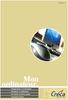 Cahier n o 1 Mon ordinateur Introduction à l ordinateur Initiation à l utilisation du clavier et de la souris Conseils d achat C O L L E C T I O N À la portée de tous Projet : «Je clique au quotidien»
Cahier n o 1 Mon ordinateur Introduction à l ordinateur Initiation à l utilisation du clavier et de la souris Conseils d achat C O L L E C T I O N À la portée de tous Projet : «Je clique au quotidien»
WINDOWS 8. Windows 8 se distingue par la présence de 2 interfaces complémentaires :
 WINDOWS 8 Windows 8 : généralités Windows 8 est la dernière version du système d'exploitation de Windows, sortie en octobre 2012. Si vous possédez un ordinateur récent, il y a de fortes chances que votre
WINDOWS 8 Windows 8 : généralités Windows 8 est la dernière version du système d'exploitation de Windows, sortie en octobre 2012. Si vous possédez un ordinateur récent, il y a de fortes chances que votre
et de la feuille de styles.
 Feuilles de style / mars 2007 Manuel d'utilisation du modèle enssib et de la feuille de styles. Writer Open Office Service des produits documentaires Contact : Richard Grenier 2e étage enssib Tél : 04
Feuilles de style / mars 2007 Manuel d'utilisation du modèle enssib et de la feuille de styles. Writer Open Office Service des produits documentaires Contact : Richard Grenier 2e étage enssib Tél : 04
KM2 W1 EVC1 M3~ Manuel AUTOMSIM API 24V. BP Dcy 1MINI 1MAXI. www.irai.com
 L1 L2 L3 F1 M1 KM2 0V U1 V1 M3~ W1 EVC1 Manuel AUTOMSIM 0 1 2 3 4 5 6 7 8 9 10 11 12 13 14 API 24V 0 1 2 C1MINI BP Dcy C1MAXI 1MAXI 1MINI EVC1 www.irai.com INTRODUCTION... 5 INSTALLATION... 6 PRISE EN
L1 L2 L3 F1 M1 KM2 0V U1 V1 M3~ W1 EVC1 Manuel AUTOMSIM 0 1 2 3 4 5 6 7 8 9 10 11 12 13 14 API 24V 0 1 2 C1MINI BP Dcy C1MAXI 1MAXI 1MINI EVC1 www.irai.com INTRODUCTION... 5 INSTALLATION... 6 PRISE EN
Module : Informatique Générale 1. Les commandes MS-DOS
 1 Les commandes MS-DOS I. Introduction Le DOS est le système d'exploitation le plus connu, sa version la plus commercialisée est celle de Microsoft, baptisée MS-DOS (Microsoft Disk Operating Système).MS-DOS
1 Les commandes MS-DOS I. Introduction Le DOS est le système d'exploitation le plus connu, sa version la plus commercialisée est celle de Microsoft, baptisée MS-DOS (Microsoft Disk Operating Système).MS-DOS
Créer une base de données
 Access Créer une base de données SOMMAIRE Généralités sur les bases de données... 3 Création de la base de données... 4 A) Lancement d'access... 4 B) Enregistrement de la base de données vide... 4 Création
Access Créer une base de données SOMMAIRE Généralités sur les bases de données... 3 Création de la base de données... 4 A) Lancement d'access... 4 B) Enregistrement de la base de données vide... 4 Création
[WINDOWS 7 - LES FICHIERS] 28 avril 2010. Logiciel / Windows
![[WINDOWS 7 - LES FICHIERS] 28 avril 2010. Logiciel / Windows [WINDOWS 7 - LES FICHIERS] 28 avril 2010. Logiciel / Windows](/thumbs/24/2835720.jpg) Ce dossier a une forme un peu différente des précédentes : c est un ensemble de «fiches» décrivant chacune une des opérations que l on peut effectuer avec un fichier (enregistrer, renommer, etc.). Chaque
Ce dossier a une forme un peu différente des précédentes : c est un ensemble de «fiches» décrivant chacune une des opérations que l on peut effectuer avec un fichier (enregistrer, renommer, etc.). Chaque
Centre de formation: Collège IBN BASSAM - TEMARA. Ce cours est proposé par le professeur d informatique:
 Centre de formation: Collège IBN BASSAM - TEMARA Ce cours est proposé par le professeur d informatique: ABDALLAH RAKKANE Chapitre Page Initiation au système d exploitation: Windows. 2 Initiation au Traitement
Centre de formation: Collège IBN BASSAM - TEMARA Ce cours est proposé par le professeur d informatique: ABDALLAH RAKKANE Chapitre Page Initiation au système d exploitation: Windows. 2 Initiation au Traitement
Table des matières. F. Saint-Germain / S. Carasco Document réalisé avec OpenOffice.org Page 1/13
 Voici un petit tutoriel d'utilisation du tableau numérique de la marque promethean. Ce tutoriel est loin d'être complet, il permet juste une première approche simple des outils de base du logiciel ACTIVstudio.
Voici un petit tutoriel d'utilisation du tableau numérique de la marque promethean. Ce tutoriel est loin d'être complet, il permet juste une première approche simple des outils de base du logiciel ACTIVstudio.
AGASC / BUREAU INFORMATION JEUNESSE 06700 Saint Laurent du Var Tel : 04.93.07.00.66 bij@agasc.fr www.agasc.fr. Word: Les tableaux.
 Word: Les tableaux Introduction 6 ième partie Il est préférable par moments de présenter de l'information sous forme de tableau. Les instructions qui suivent démontrent comment créer un tableau et comment
Word: Les tableaux Introduction 6 ième partie Il est préférable par moments de présenter de l'information sous forme de tableau. Les instructions qui suivent démontrent comment créer un tableau et comment
Trucs et astuces N o 2.1 COMMENT AJUSTER VOTRE TABLETTE PORTE-CLAVIER
 Trucs et astuces N o 2.1 COMMENT AJUSTER VOTRE TABLETTE PORTE-CLAVIER Vous reconnaissez-vous? Vous avez une tablette porte-clavier et vous savez qu elle est ajustable mais ne savez pas comment faire. Peut-être
Trucs et astuces N o 2.1 COMMENT AJUSTER VOTRE TABLETTE PORTE-CLAVIER Vous reconnaissez-vous? Vous avez une tablette porte-clavier et vous savez qu elle est ajustable mais ne savez pas comment faire. Peut-être
Installation du logiciel Windows Suivant Démarrer Tous les programmes Démarrer Tous les programmes Marketing Manager Marketing Manager Linux ici Mac
 Le Marketing Manager de bluevizia est un outil informatique facile à utiliser et moderne pour le développement et la gestion des processus marketing. Installation du logiciel Windows Double cliquez avec
Le Marketing Manager de bluevizia est un outil informatique facile à utiliser et moderne pour le développement et la gestion des processus marketing. Installation du logiciel Windows Double cliquez avec
Boot Camp Guide d installation et de configuration
 Boot Camp Guide d installation et de configuration 1 Table des matières 3 Boot Camp 3 Introduction 4 Configuration requise 5 Si vous avez déjà utilisé une version Bêta de Boot Camp 5 Mise à niveau de Windows
Boot Camp Guide d installation et de configuration 1 Table des matières 3 Boot Camp 3 Introduction 4 Configuration requise 5 Si vous avez déjà utilisé une version Bêta de Boot Camp 5 Mise à niveau de Windows
Bien travailler sur plusieurs écrans
 Bien travailler sur plusieurs écrans Pour améliorer votre confort sur votre ordinateur et travailler plus efficacement, vous pouvez lui ajouter un second voire un troisième écran. En étendant la surface
Bien travailler sur plusieurs écrans Pour améliorer votre confort sur votre ordinateur et travailler plus efficacement, vous pouvez lui ajouter un second voire un troisième écran. En étendant la surface
Affectation standard Affectation modifiée (exemple)
 1 sur 5 13/02/2005 11:44 Les fonctions qui vont être abordées vont vous apprendre à : comprendre l'arborescence Poste de travail, disque Répertoire ou dossier Chemin absolu, relatif utiliser l'explorateur
1 sur 5 13/02/2005 11:44 Les fonctions qui vont être abordées vont vous apprendre à : comprendre l'arborescence Poste de travail, disque Répertoire ou dossier Chemin absolu, relatif utiliser l'explorateur
à l édition de textes
 Introduction à l édition de textes Introduction Le traitement de texte consiste en la création et la modification de textes (appelés aussi documents) à l'aide d'un ordinateur. Les premiers logiciels de
Introduction à l édition de textes Introduction Le traitement de texte consiste en la création et la modification de textes (appelés aussi documents) à l'aide d'un ordinateur. Les premiers logiciels de
On trouvera sur le site du CCDMD un exemple d album construit avec Cantare. (http://www.ccdmd.qc.ca/ri/cantare)
 Cantare 2 Introduction L outil logiciel Cantare s adresse à toute personne qui veut construire des leçons visant l apprentissage d une langue par l écoute de chansons ou de fichiers sonores dont les paroles
Cantare 2 Introduction L outil logiciel Cantare s adresse à toute personne qui veut construire des leçons visant l apprentissage d une langue par l écoute de chansons ou de fichiers sonores dont les paroles
1.1 L EXPLORATEUR WINDOWS
 Gérer les fichiers et les dossiers Cette partie du T.P. a pour objectifs de vous familiariser avec les méthodes pour copier, déplacer, effacer, renommer des dossiers et des fichiers. 1.1 L EXPLORATEUR
Gérer les fichiers et les dossiers Cette partie du T.P. a pour objectifs de vous familiariser avec les méthodes pour copier, déplacer, effacer, renommer des dossiers et des fichiers. 1.1 L EXPLORATEUR
Débuter avec Excel. Excel 2007-2010
 Débuter avec Excel Excel 2007-2010 Fabienne ROUX Conseils & Formation 10/04/2010 TABLE DES MATIÈRES LE RUBAN 4 LE CLASSEUR 4 RENOMMER LES FEUILLES DU CLASSEUR 4 SUPPRIMER DES FEUILLES D UN CLASSEUR 4 AJOUTER
Débuter avec Excel Excel 2007-2010 Fabienne ROUX Conseils & Formation 10/04/2010 TABLE DES MATIÈRES LE RUBAN 4 LE CLASSEUR 4 RENOMMER LES FEUILLES DU CLASSEUR 4 SUPPRIMER DES FEUILLES D UN CLASSEUR 4 AJOUTER
Alain DI MAGGIO Mise à jour sur le site 11/01/10 http://www.admexcel.com
 Alain DI MAGGIO Mise à jour sur le site 11/01/10 http://www.admexcel.com TABLE DES MATIERES L UTILISATION DES RUBANS... 3 LE CLASSEUR... 3 RENOMMER LES FEUILLES DU CLASSEUR... 3 SUPPRIMER DES FEUILLES
Alain DI MAGGIO Mise à jour sur le site 11/01/10 http://www.admexcel.com TABLE DES MATIERES L UTILISATION DES RUBANS... 3 LE CLASSEUR... 3 RENOMMER LES FEUILLES DU CLASSEUR... 3 SUPPRIMER DES FEUILLES
Initiation à OpenOffice Texte Le B.A.-BA
 Initiation à OpenOffice Texte Le B.A.-BA Par Jean-Yves Lucca version du 29 février 2008 OOo sont les initiales de OpenOffice.org Le site français de OpenOffice.org est http://fr.openoffice.org/ Licence
Initiation à OpenOffice Texte Le B.A.-BA Par Jean-Yves Lucca version du 29 février 2008 OOo sont les initiales de OpenOffice.org Le site français de OpenOffice.org est http://fr.openoffice.org/ Licence
Boot Camp Guide d installation et de configuration
 Boot Camp Guide d installation et de configuration 1 Table des matières 3 Boot Camp 3 Introduction 4 Configuration requise 4 Si vous avez déjà utilisé une version Bêta de Boot Camp 5 Mise à niveau de Windows
Boot Camp Guide d installation et de configuration 1 Table des matières 3 Boot Camp 3 Introduction 4 Configuration requise 4 Si vous avez déjà utilisé une version Bêta de Boot Camp 5 Mise à niveau de Windows
GESTION DE L'ORDINATEUR
 FORMATION DES NOUVEAUX DIRECTEURS GESTION DE L'ORDINATEUR L'EXPLORATEUR WINDOWS Février 2012 B. Lorne Atice CHY1 Gestion de l'ordinateur Le système d'exploitation Il ne faut pas confondre : -Système d'exploitation
FORMATION DES NOUVEAUX DIRECTEURS GESTION DE L'ORDINATEUR L'EXPLORATEUR WINDOWS Février 2012 B. Lorne Atice CHY1 Gestion de l'ordinateur Le système d'exploitation Il ne faut pas confondre : -Système d'exploitation
L espace de travail de Photoshop
 L espace de travail de Photoshop 1 Au cours de cette leçon, vous apprendrez à : ouvrir les fichiers Photoshop ; sélectionner et employer certains des outils dans le panneau Outils ; définir les options
L espace de travail de Photoshop 1 Au cours de cette leçon, vous apprendrez à : ouvrir les fichiers Photoshop ; sélectionner et employer certains des outils dans le panneau Outils ; définir les options
DOSSIER D'UTILISATION
 DOSSIER D'UTILISATION SYSTEME MONITORING REDACTION VERIFICATION APPROBATION Stéphane CLERICI Marc LAFLUTTE André CHEMINADE ARCLAN'System Page 1 /17 Tel.04.42.97.70.75 Siège Social Fax.04.42.97.71.99 Actimart
DOSSIER D'UTILISATION SYSTEME MONITORING REDACTION VERIFICATION APPROBATION Stéphane CLERICI Marc LAFLUTTE André CHEMINADE ARCLAN'System Page 1 /17 Tel.04.42.97.70.75 Siège Social Fax.04.42.97.71.99 Actimart
I Pourquoi une messagerie?
 I Pourquoi une messagerie? Outlook express est un logiciel de messagerie de windows. Il est installé par défaut sur un grand nombre d ordinateurs de la planète, ceux tournant sous Windows, et proposé par
I Pourquoi une messagerie? Outlook express est un logiciel de messagerie de windows. Il est installé par défaut sur un grand nombre d ordinateurs de la planète, ceux tournant sous Windows, et proposé par
B101 Informatique de base
 .k B101 Informatique de base Légende BRÈVE DESCRIPTION : Ce cahier de l étudiant rassemble Domaine d apprentissage : Mathématique, science et technologie Programme d étude : Informatique Cours : Informatique
.k B101 Informatique de base Légende BRÈVE DESCRIPTION : Ce cahier de l étudiant rassemble Domaine d apprentissage : Mathématique, science et technologie Programme d étude : Informatique Cours : Informatique
Publication Assistée par Ordinateur
 Présentation OpenOffice Draw est l'outil de dessin vectoriel de la suite bureautique OpenOffice. De fait, Draw permet de réaliser certains documents comparables à ceux de Publisher, le logiciel de P.A.O.
Présentation OpenOffice Draw est l'outil de dessin vectoriel de la suite bureautique OpenOffice. De fait, Draw permet de réaliser certains documents comparables à ceux de Publisher, le logiciel de P.A.O.
1. Introduction... 2. 2. Création d'une macro autonome... 2. 3. Exécuter la macro pas à pas... 5. 4. Modifier une macro... 5
 1. Introduction... 2 2. Création d'une macro autonome... 2 3. Exécuter la macro pas à pas... 5 4. Modifier une macro... 5 5. Création d'une macro associée à un formulaire... 6 6. Exécuter des actions en
1. Introduction... 2 2. Création d'une macro autonome... 2 3. Exécuter la macro pas à pas... 5 4. Modifier une macro... 5 5. Création d'une macro associée à un formulaire... 6 6. Exécuter des actions en
CONFIGURER LA CONNEXION RESEAU WIFI SOUS WINDOWS XP/VISTA/7/8, ANDROID ET IOS.
 CONFIGURER LA CONNEXION RESEAU WIFI SOUS WINDOWS XP/VISTA/7/8, ANDROID ET IOS. Ref. FP P758 Version 4.0 Résumé Ce document vous indique comment configurer votre connexion WiFi sur votre ordinateur, votre
CONFIGURER LA CONNEXION RESEAU WIFI SOUS WINDOWS XP/VISTA/7/8, ANDROID ET IOS. Ref. FP P758 Version 4.0 Résumé Ce document vous indique comment configurer votre connexion WiFi sur votre ordinateur, votre
AVEC LIVE TRADER, VISEZ PLUS HAUT POUR VOS INVESTISSEMENTS
 AVEC LIVE TRADER, VISEZ PLUS HAUT POUR VOS INVESTISSEMENTS Prêt à maîtriser LIVE TRADER? Découvrez les principales fonctionnalités de cet outil. Découvrir l espace de travail Organiser les modules Rechercher
AVEC LIVE TRADER, VISEZ PLUS HAUT POUR VOS INVESTISSEMENTS Prêt à maîtriser LIVE TRADER? Découvrez les principales fonctionnalités de cet outil. Découvrir l espace de travail Organiser les modules Rechercher
CONCEPTION ET RÉALISATION : Apollinaire L. BÉHANZIN Contacts : (229) 90 91 94 19 / 97 72 60 30 /
 CONCEPTION ET RÉALISATION : Apollinaire L. BÉHANZIN Contacts : (229) 90 91 94 19 / 97 72 60 30 / 1 93 99 17 17 / 95 61 80 76 Clavier d'ordinateur Un clavier d ordinateur est une interface homme-machine,
CONCEPTION ET RÉALISATION : Apollinaire L. BÉHANZIN Contacts : (229) 90 91 94 19 / 97 72 60 30 / 1 93 99 17 17 / 95 61 80 76 Clavier d'ordinateur Un clavier d ordinateur est une interface homme-machine,
TBI-DIRECT. Bridgit. Pour le partage de votre bureau. Écrit par : TBI Direct. http://www.tbi-direct.fr
 TBI-DIRECT Bridgit Pour le partage de votre bureau Écrit par : TBI Direct http://www.tbi-direct.fr Contenu Vue d'ensemble...4 Nom du serveur...5 Lancement du Bridgit...5 Installation du logiciel Bridgit
TBI-DIRECT Bridgit Pour le partage de votre bureau Écrit par : TBI Direct http://www.tbi-direct.fr Contenu Vue d'ensemble...4 Nom du serveur...5 Lancement du Bridgit...5 Installation du logiciel Bridgit
